
MATE: Vad är det och hur installeras det på DEBIAN 10 och MX-Linux 19?
PARA är lätt och komplett Skrivbordsmiljö, om vilka och liknande Kanel, vi publicerar inte så ofta, eftersom de är våra senaste inlägget specificerar det för mer än tre år sedan.
Detta beror säkert på det faktum att det i allmänhet bara talas om när det talas om Linux Mint eller Ubuntu MATE, sedan sagt Skrivbordsmiljö Det används ofta i båda GNU / Linux-distributioner. Därför kommer vi i denna publikation att fokusera särskilt på Vad är det? y Hur installerar du?. Betonar naturligtvis strömmen DEBIAN GNU / Linux metadistribution, i dess senaste versioni nummer 10, kodnamn Buster. Som också för närvarande är grunden för distro MX-Linux 19 (Ugly Duckling).
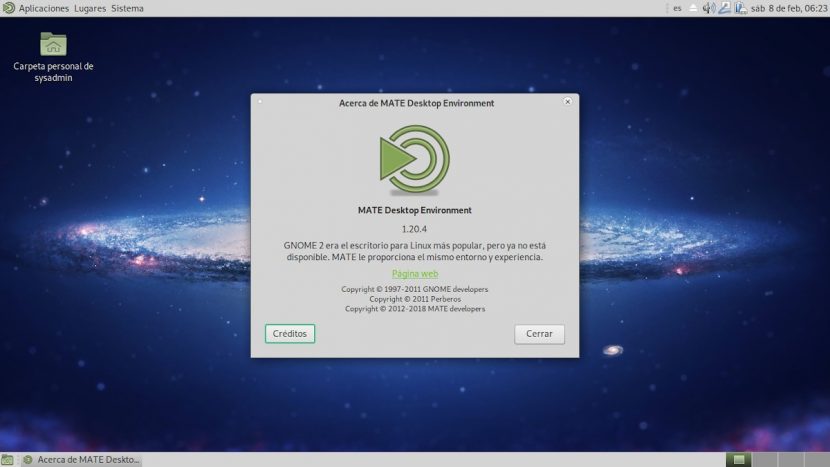
Med hänvisning till sin officiella webbplats anses MATE vara en:
"En skrivbordsmiljö som är lbredvid GNOME 2. Det ger en intuitiv och attraktiv miljö med de traditionella metaforerna i Linux och andra Unix-operativsystem. MATE utvecklas aktivt för att lägga till stöd för ny teknik, samtidigt som den traditionella skrivbordsupplevelsen bevaras. ” Mates officiella webbplats
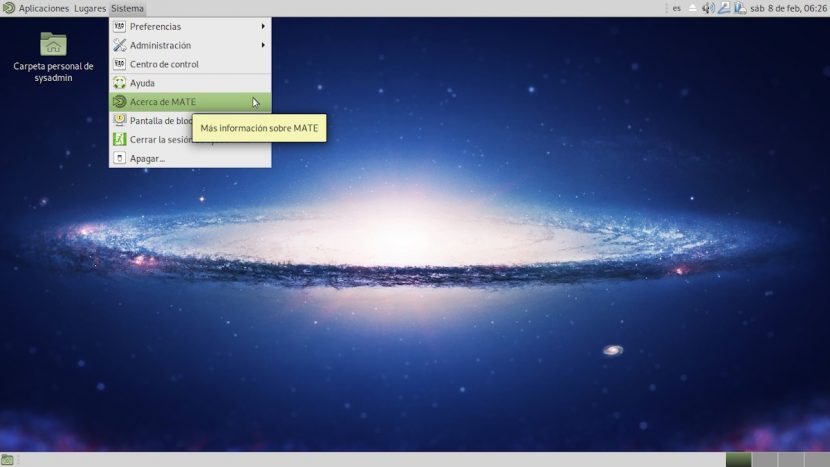
Allt om MATE
beskrivning
Bland de viktigaste som kan belysas från detta Skrivbordsmiljö vi kan nämna följande punkter:
- PARA släpptes den dagen 19 augusti 2011 och dess namn kommer från Yerba mate, en art av järnek infödda till subtropiska delar av Sydamerika.
- För närvarande går för version 1.24 (utveckling och 1.22 (stabil).
- PARA är tillgänglig via officiella arkiv på många GNU / Linux Distros, såsom: DEBIAN, Mint, Ubuntu och Fedora.
- Ekosystemet för inbyggda applikationer av PARA Den består av flera program som har andra namn än de ursprungliga GNOME-komponenter, för att undvika paketkonflikter. Till exempel: Box (File Manager), Pen (Text Editor), Eye of MATE (Image Viewer), bland många andra.
- I början PARA var bara kompatibel med GTK + 2. Från och med version 1.12 är den kompatibel med båda GTK + 2 som med GTK + 3.
Fördelar och nackdelar
Fördel
- Muy lättvikt med bra applikationer och hög stabilitet.
- Utseende traditionella som underlättar dess användning och acceptans.
- Inbyggd kompatibilitet med GNOME-applikationer eftersom de båda använder GTK +.
- Den är idealisk för nybörjare som börjar i GNU / Linux-världen och / eller har låg resursutrustning.
Nackdelar
- Den har färre animationer och grafiska eller visuella effekter jämfört med andra mer robusta skrivbordsmiljöer som KDE Plasma eller kanel.
- Dess nivå av anpassning beaktas av många för grundläggande och enkelt jämfört med andra mer robusta skrivbordsmiljöer som KDE Plasma eller kanel.
- Färre inbyggda appar och tillägg jämfört med mer robusta skrivbordsmiljöer som KDE Plasma eller Cinnamon, men det behåller fördelen med att använda många GNOME3-applikationer.
till lära sig mer du kan besöka dess officiell hemsida och dess skapares Distro:
Där du kan gå till bloggen, installationsguider, Information om utveckling och användargemenskapen, bland många andra saker. Följande länkar finns också för att komplettera informationen på PARA:
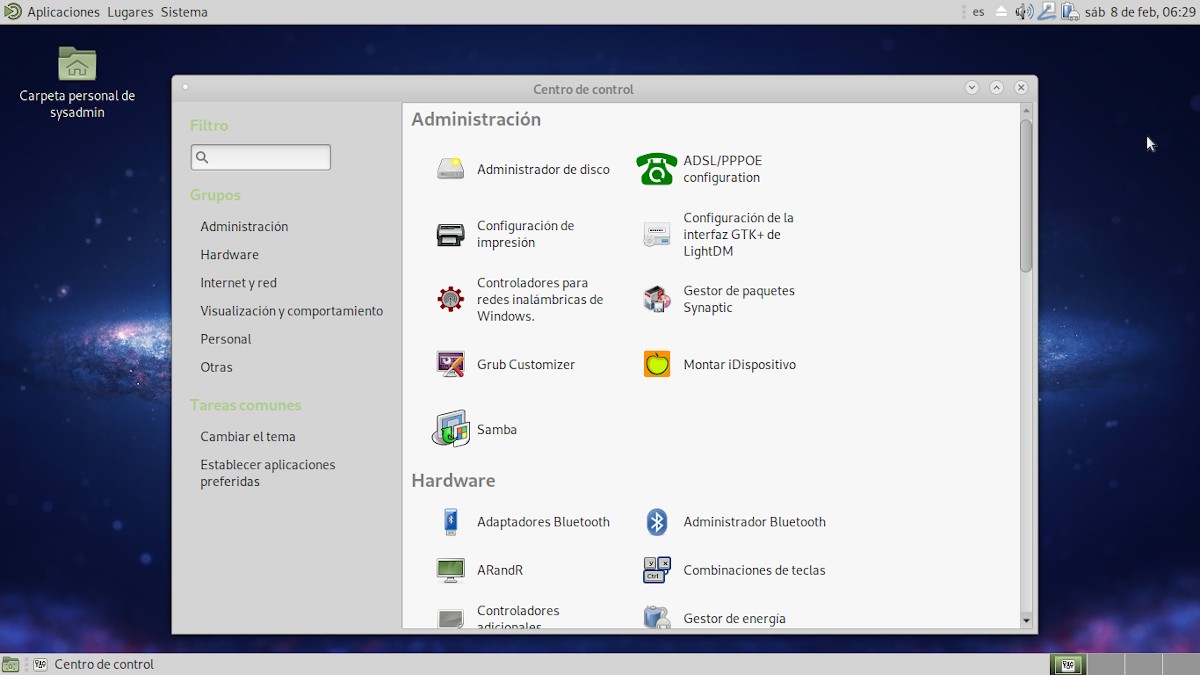
installation
Om en för närvarande har en GNU / Linux DEBIAN 10 distribution (Buster) eller andra baserat på det, såsom MX-Linux 19 (Ugly Duckling), de mest rekommenderade installationsalternativen är:
Använda kommandot Tasksel via grafiskt användargränssnitt (GUI)
- Kör en Konsol eller terminal från Skrivbordsmiljö
- Springa det kommandot följande:
apt update
apt install tasksel
tasksel install mate-desktop --new-install- Fortsätt till slutet på Guidad procedur för Tasksel (Aktivitetsväljare).
Använda kommandot Tasksel via kommandoradsgränssnittet (CLI)
- Kör en Konsol eller terminal använda Ctrl + F1-tangenter och starta en superanvändares root-session.
- Springa det kommandot följande:
apt update
apt install tasksel
tasksel- Välj MATE skrivbordsmiljö och alla andra verktyg eller uppsättning ytterligare paket.
- Fortsätt till slutet på guidad procedur de Uppgift (Aktivitetsväljare).
Installera de minsta nödvändiga paketen direkt via CLI
- Kör en Konsol eller terminal från Skrivbordsmiljö eller använda Ctrl + F1-tangenter och starta en superanvändarsession rot.
- Springa det kommandot följande:
apt update
apt install mate- Fortsätt till slutet på bearbeta ledd av Apt-paketinstallatör.
Obs: Du kan också installera en skrivbordsmiljö baserat på MATE enklare eller komplett genom att byta ut paketet mate av mate-core o mate-desktop-environment. Att kunna komplettera det med paket som: mate-desktop-environment-extras y mate-tweak.
Extra eller kompletterande åtgärder
- Utför åtgärder av optimering och underhåll av operativsystemet kör kommandot följande:
apt update; apt full-upgrade; apt install -f; dpkg --configure -a; apt-get autoremove; apt --fix-broken install; update-apt-xapian-indexlocalepurge; update-grub; update-grub2; aptitude clean; aptitude autoclean; apt-get autoremove; apt autoremove; apt purge; apt remove; apt --fix-broken install- Starta om och logga in genom att välja Skrivbordsmiljö PARA, om du har mer än en Skrivbordsmiljö installerat och inte har valt Inloggningshanteraren
mate-session-manager.
Mer information finns på de officiella sidorna på DEBIAN y Belial.Or DEBIAN Administratörshandbok online i sin stabila version.
Och kom ihåg, det här är femte inlägget i en serie om GNU / Linux skrivbordsmiljöer. De tidigare handlade om GNOME, KDE Plasma, XFCE y Kanel. Medan de nästa kommer att handla om LXDE, och slutligen LXQT.

Slutsats
Vi hoppas det här "hjälpsamma lilla inlägg" om «Entorno de Escritorio» känd under namnet «MATE», som anses vara en av de lättaste och mest funktionella, som det är XFCE, med en traditionell stil och ett bra utbud av inbyggda applikationer, inom «Distribuciones GNU/Linux», vara av stort intresse och nytta för hela tiden «Comunidad de Software Libre y Código Abierto» och med stort bidrag till spridningen av det underbara, gigantiska och växande ekosystemet för applikationer av «GNU/Linux».
Och för mer information, tveka inte att besöka någon Online-bibliotek som OpenLibra y jedit att läsa böcker (PDF-filer) om detta ämne eller andra kunskapsområden. För nu, om du gillade det här «publicación», sluta inte dela det med andra, i din Favoritwebbplatser, kanaler, grupper eller grupper av sociala nätverk, helst gratis och öppet som Mastodon, eller säker och privat liknande Telegram.
Eller helt enkelt besöka vår hemsida på DesdeLinux eller gå med i den officiella kanalen Telegram av DesdeLinux att läsa och rösta på denna eller andra intressanta publikationer på «Software Libre», «Código Abierto», «GNU/Linux» och andra ämnen relaterade till «Informática y la Computación», Och «Actualidad tecnológica».
En mycket komplett artikel som är kännetecknet för Linux Post Install
SPRICKA!